显卡驱动如何重装
驱动的重装是一个常见的问题,特别是在遇到显示异常、游戏卡顿或驱动不兼容等情况下,以下是详细的重装步骤:
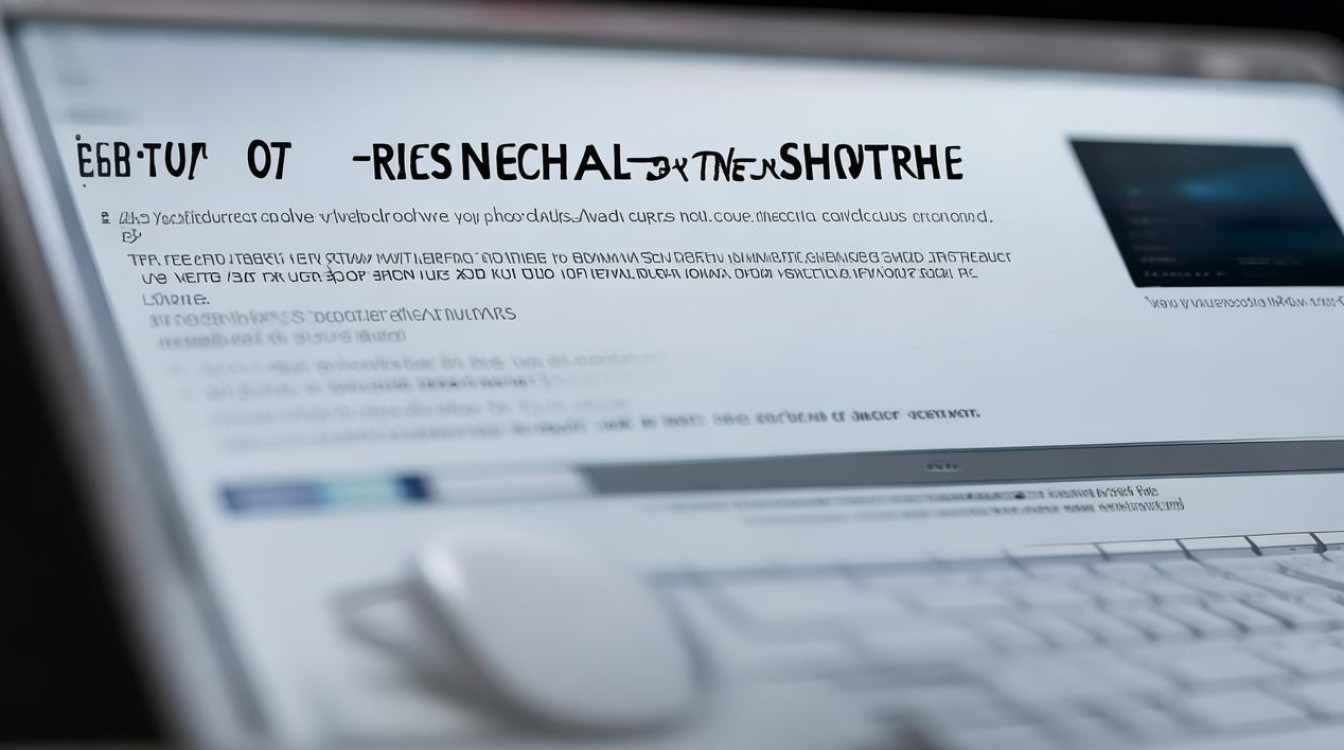
-
备份重要数据:在进行任何系统级操作前,建议先备份重要数据,以防不测,虽然重装显卡驱动通常不会影响到用户数据,但备份总是一个好习惯。
-
卸载旧驱动:
- Windows系统:通过“控制面板”的“程序和功能”找到显卡驱动,选择卸载,部分显卡厂商提供了专门的卸载工具,使用这些工具可以更彻底地清除旧驱动残留。
- Linux系统:通常需要手动删除配置文件和驱动包,或使用包管理器(如apt-get, yum)进行卸载。
-
访问官方网站下载最新驱动:
- 访问显卡制造商的官方网站,如NVIDIA或AMD,根据显卡型号和操作系统下载最新的显卡驱动。
- 也可以从一些第三方网站下载通用或兼容的显卡驱动,但建议优先选择官方网站提供的驱动。
-
安装新驱动:
下载完成后,双击安装文件并按照提示进行安装,在安装过程中,可能需要重启电脑以完成安装。

-
检查驱动是否安装成功:
打开设备管理器,展开“显示适配器”项,查看显卡型号旁边是否有黄色感叹号,如果没有则表示驱动已正确安装。
-
更新系统和驱动程序:
如果显卡驱动已经正确安装,但仍然遇到问题,可以尝试更新系统和驱动程序,在Windows系统中,可以通过“设置”>“更新与安全”>“Windows更新”来检查并安装可用的系统更新。
-
重启电脑:

完成以上步骤后,重启电脑以确保所有更改生效。
相关问答FAQs
Q1: 重装显卡驱动会导致数据丢失吗? A1: 重装显卡驱动通常不会导致数据丢失,但为了安全起见,建议在开始前备份重要数据。
Q2: 如果显卡驱动已经正确安装但仍然遇到问题怎么办?
版权声明:本文由 芯智百科 发布,如需转载请注明出处。







 冀ICP备2021017634号-12
冀ICP备2021017634号-12
 冀公网安备13062802000114号
冀公网安备13062802000114号